
Smartwatche stają się coraz mądrzejsze. Dzięki Fitbit Ionic, masz więcej niż tylko smartwatch, który pozwala na wielką wszechobecność. Dzięki Fitbit Ionic możesz uważnie obserwować swoje zdrowie, uważnie obserwując swoją fizyczną wydajność. Tyle można z tym zrobić, ale jest to możliwe grać Spotify na Fitbit Ionic ?
Muzyka jest ważnym elementem twojej fizycznej rutyny. To świetny materiał motywacyjny, który pozwoli Ci zacząć. Dlatego fajnie byłoby móc grać Spotify na Fitbit Ionic. Pytanie czy da się to zrobić? Dobra wiadomość jest taka, że można grać Spotify na Fitbit Ionic. W tym artykule dowiesz się, jak możesz to zrobić.
Przewodnik po zawartości Część 1. Rzut oka na Fitbit IonicCzęść 2. Sposoby gry Spotify na Fitbit IonicCzęść 3. Wniosek
Zanim przejdziemy do szczegółów, warto dowiedzieć się więcej o Fitbit Ionic. Wersja smartwatcha Fitbit jest dostępna w postaci modelu Ionic. Chociaż firma już wcześniej produkowała zegarki do ćwiczeń, Fitbit Ionic to pierwszy zegarek, który działa na własnym systemie operacyjnym, może uruchamiać aplikacje i dokonywać płatności.
Jedną z najlepszych cech Fitbit Ionic jest to, że wykorzystuje szkło Corning Gorilla Glass 3, które jest odporne na zarysowania. Jest również wodoodporny do pięciu atmosfer lub 50 metrów. To jest świetne, ponieważ to dopiero drugie urządzenie Fitbit, które jest wodoodporne. Synchronizuje się również przez USB i Bluetooth

Fitbit Ionic działa jak smartwatch i ma długą żywotność baterii. Posiada nowy moduł czujnika tętna. Wystarczy powiedzieć, że jest to czujnik tętna, który odczytuje tętno na nadgarstku. Fitbit Ionic wykorzystuje technologię optyczną, która jest czystym czujnikiem tętna firmy Fitbit.
ma 2.5 gigabajta pamięci wewnętrznej na aplikacje i muzykę. Biorąc pod uwagę pojemność do przechowywania muzyki, będziesz się zastanawiać, czy można ją odtwarzać Spotify na Fitbit Ionic. Ponieważ działa na Fitbit OS, który jest własnym systemem operacyjnym Fitbit, Ionic może uruchamiać aplikacje innych firm. Ale czy może biegać Spotify?
To jest ta rzecz. Nie da się grać Spotify w Fitbit Ionic w tej chwili. Niemniej jednak istnieje sposób, abyś nadal słuchał swojego Spotify muzyka na Fitbit Ionic. Na początek musiałbyś przekonwertować i pobrać swoje ulubione piosenki z Spotify i ewentualnie przenieść je do Fitbit Ionic. Czytaj dalej, aby zobaczyć, kto może to zrobić.
Jeśli chcesz słuchać Spotify na urządzeniu Fitbit Ionic musiałbyś skorzystać z usługi innej firmy, aby przekonwertować i pobrać muzykę z określonej aplikacji muzycznej. Dopiero po przekonwertowaniu i pobraniu Spotify utwory, czy będziesz mógł przenieść je do Fitbit Ionic.
Czytaj dalej, aby dowiedzieć się więcej o różnych usługach stron trzecich, które mogą pomóc w konwersji i pobierz swój Spotify piosenki abyś mógł je przenieść do Fitbit Ionic.
Najlepszą aplikacją innej firmy, której możesz użyć, jest DumpMedia Spotify Music Converter. Ta aplikacja nie tylko konwertuje i pobiera pliki Spotify utwory, ale usuwa również DRM. Ułatwia to przesyłanie ulubionych Spotify utworów do Fitbit Ionic.
Co więcej, jest to możliwe Słuchaj swojego Spotify piosenki offline. Spójrz na proste kroki poniżej, aby zobaczyć, jak możesz korzystać z tej konkretnej aplikacji innej firmy.
Bardziej szczegółowy opis kroków znajduje się poniżej. Czytaj dalej, aby zobaczyć, jak łatwo jest korzystać z tej konkretnej firmy zewnętrznej o nazwie DumpMedia Spotify Music Converter.
Darmowe pobieranie Darmowe pobieranie
Możesz pobrać DumpMedia Spotify Music Converter z tego link. Pobranie i zainstalowanie tej konkretnej aplikacji jest bardzo łatwe. zajmie to tylko kilka sekund.

Po pobraniu i zainstalowaniu tej konkretnej aplikacji innej firmy uruchom ją na pulpicie. Skopiuj URI swojego ulubionego Spotify utwór lub listę odtwarzania, a następnie wklej je na DumpMedia Spotify Music Converter.
Możesz także zmienić ustawienia wyjściowe, przechodząc do prawej górnej części ekranu, gdzie zobaczysz pole Konwertuj wszystkie zadania na. Kliknij wewnątrz pola i wybierz żądany format pliku. Ponieważ przenosisz się na Fitbit Ionic, najlepiej wybrać MP3.

Gdy będziesz zadowolony z ustawień wyjściowych, możesz kliknąć przycisk Konwertuj, aby rozpocząć pobieranie utworów Spotify. Warto wiedzieć, że kliknięcie przycisku Konwertuj powoduje usunięcie DRM.

Wszystko gotowe do przeniesienia Spotify utworów do Fitbit Ionic. W tym momencie upewnij się, że zarówno Fitbit Ionic, jak i Twój komputer korzystają z tej samej sieci Wi-Fi. Gdy oba urządzenia połączą się z tą samą siecią Wi-Fi, uruchom aplikację Fitbit Connect na swoim komputerze. Zaloguj się na swoje konto Fitbit.
Poszukaj Ionic na swoim koncie i kliknij Media. Tam zobaczysz opcję przeniesienia swojej osobistej muzyki. Kliknij Personal Music, aby rozpocząć przesyłanie Spotify piosenki. Otóż to. W ciągu zaledwie kilku sekund twój Spotify utwory zostaną przesłane do Fitbit Ionic. Łatwy transfer był możliwy dzięki DumpMedia Spotify Music Converter grać Spotify na Fitbit Ionic.
Inną usługą strony trzeciej, którą możesz rozważyć, jest Audfree Spotify Music Converter. Jeśli chcesz dowiedzieć się więcej na ten temat, zapoznaj się z poniższymi krokami, jak korzystać z tej konkretnej usługi do gry Spotify na Fitbit Ionic.
Możesz odwiedzić ich stronę internetową. Możesz także pobrać program stamtąd, klikając przycisk Pobierz.
Uruchom AudFree na pulpicie, klikając ikonę. Wkrótce po kliknięciu ikony, plik Spotify aplikacja zostanie automatycznie uruchomiona.
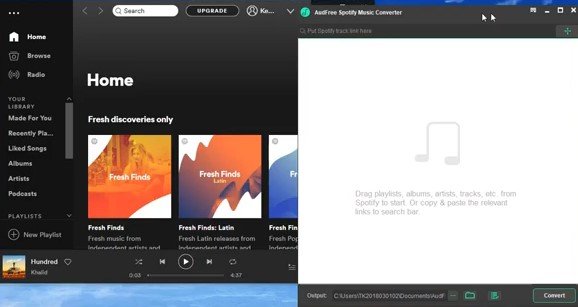
Z Spotify uruchomioną na pulpicie, możesz od razu przeglądać utwory, które chcesz dodać w AudFree. Kliknij kartę Przeglądaj, którą widzisz po lewej stronie strony Spotify app.
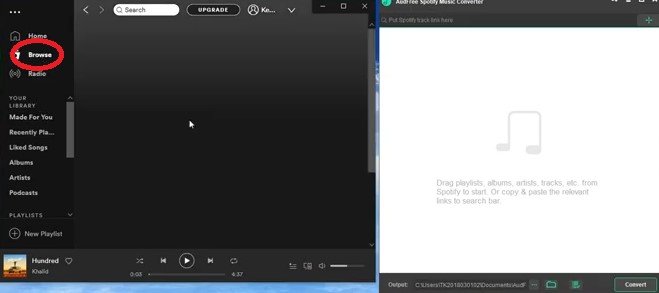
Po znalezieniu piosenek na Spotify, po prostu przeciągnij je do interfejsu Audfree. Następnie kliknij przycisk Konwertuj po dodaniu wszystkich utworów. Następnie kliknij przycisk Konwertuj.
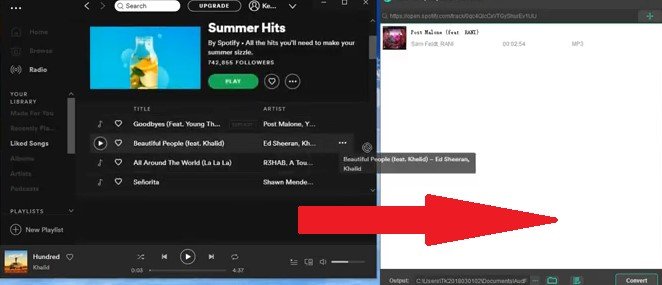
Możesz teraz przenieść swoje Spotify utwory do Fitbit Ionic, synchronizując je. Możesz to rozpocząć, uruchamiając aplikację Fitbit Connect i logując się do swojego konta Fitbit. Ustaw kursor i kliknij Konto.
Przejdź do Ionic, a następnie wybierz Media. Wybierz opcję Muzyka osobista, aby rozpocząć importowanie Spotify listy odtwarzania do Fitbit Ionic. Upewnij się, że zarówno Fitbit Ionic, jak i komputer są podłączone do tej samej sieci Wi-Fi. Otwórz aplikację Muzyka na Fitbit Ionic i kliknij Prześlij muzykę.
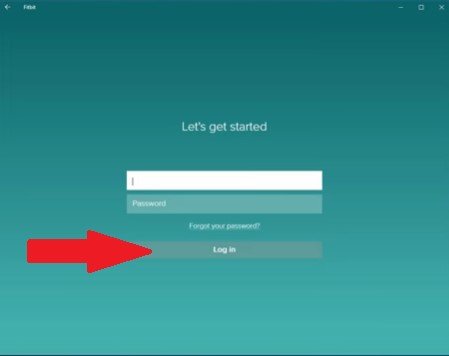
Warto przyjrzeć się także oprogramowaniu DrMare. To może pomóc w przeniesieniu Spotify piosenki do Fitbit Ionic. Poniższe kroki pokażą Ci, jak grać Spotify na Fitbit Ionic.
Po pobraniu tego konkretnego oprogramowania zainstaluj i uruchom je na pulpicie.
Możesz dodać Spotify utwory do oprogramowania DrMare, kopiując łącze na Spotify i wklejenie go do oprogramowania DrMare.

Po dodaniu utworów możesz dostosować ustawienia wyjściowe, klikając Preferencje u góry, po prawej stronie oprogramowania DRMare.
Po dostosowaniu ustawień wyjściowych w DrMare możesz po prostu kliknąć przycisk Konwertuj. Poczekaj kilka sekund na zakończenie pobierania. Następnie podłącz Fitbit Ionic i komputer do tej samej sieci Wi-Fi. Zaloguj się na swoje konto Fitbit, aby przenieść swoje Spotify piosenki.
Jeśli grać Spotify na Fitbit Ionic jest dla Ciebie ważny, nie musisz się już tym martwić. Tak, możesz grać w swoje ulubione Spotify utwory na Fitbit Ionic, o ile konwertujesz je za pomocą aplikacji innej firmy, takiej jak
DumpMedia Spotify Music Converter. Twój Spotify muzykę można łatwo konwertować i pobierać jako osobistą muzykę. Dobrą rzeczą jest to, że nie musisz zajmować się reklamami, które są dostarczane za darmo Spotify konta.
Czy wypróbujesz Fitbit Ionic? jeśli odpowiedź brzmi „tak”, którą opcję rozważylibyście przy konwersji Spotify muzyka? Zachęcamy do podzielenia się swoimi przemyśleniami z naszymi czytelnikami.
